Sıcak
AnyRec Video Converter
Basit tıklamalarla video hızını kontrol edin.
Güvenli indirme
iPhone'da Bir Videoyu Hızlandırma - Kaçırmamanız Gereken 3 Kolay Yol
Videonuzu istediğiniz kadar hızlı hale getirmek için bu 3 video hız değiştiriciyi edinin.
- iMovie: Ücretsiz, videoyu 2X'ten 20X'e hızlandırın. 64GB/128GB kapasiteli iPhone için iyi değil.
- Fotoğraflar: Ağır çekim video efektini ücretsiz olarak azaltın veya kaldırın.
- AnyRec Video Converter: Ücretsiz deneme, videoyu 1,25X'ten 8X'e hızlandırın. iPhone uyumlu formatları düzenleyin ve dışa aktarın.
Güvenli indirme
Güvenli indirme

iPhone'da bir videoyu hızlandırmak gibi video düzenleme, varsayılan yöntemlerle daha kolay hale geldi. Yavaşlamış bir videonuz olsa bile iMovie veya Fotoğraflar uygulamasıyla yalnızca birkaç adımda düzeltebilirsiniz. Bu iki araç en iyi video düzenleme araçları olduğundan, iPhone'unuzda bir videoyu nasıl hızlandırabileceğinizi ayrıntılı adımlarla görelim. Dahası, daha profesyonel video düzenleme için alternatif bir çözüm kullanmak da hoşunuza gidebilir.
| Aletler | Ne için | Neden Seçilmeli? | Ne Kadar Hızlı Artırılır |
|---|---|---|---|
| iMovie | iPhone'da normal videoları hızlandırın | Zaman çizelgesiyle sürükleyerek video hızını artırın veya azaltın. | 2X/4X/8X/20X |
| Fotoğraflar Uygulaması | iPhone'unuzda çekilen ağır çekim videoları hızlandırın. | Zaman çizelgesiyle sürükleyerek ağır çekim videoyu normal hızda oynatın. | 1X'e kadar (normal hız). |
| AnyRec Video Converter | Bir videonun tamamının veya videonun herhangi bir bölümünün hızını değiştirin. | Çoklu video düzenleme araçlarıyla esnek video hızı seçeneklerine sahip olun. | 1,25X/1,5X/2X/4X/8X |
iPhone 16/15'te Video Hızını Artırmanın 3 Yolu
Burada aşağıdaki 3 araçla iPhone'daki video hızını 1X'ten 20X'e artırabilirsiniz. Normal videolar, ağır çekim videolar vb. dahil olmak üzere her türlü video desteklenir.
1. iMovie ile Tüm Videoyu 20X'e Kadar Hızlandırın
Bu araç, öncelikle video düzenleme için çok iyi bilinen bir programdır. Hız, başlık, filtre, geçiş ve daha profesyonel özellikler sağlar. iPhone'da bir videoyu hızlandırmak için kullanılan varsayılan araçlardan biri olarak, araçları aracılığıyla basit gezinme için tasarlandığından, kullanıcıların video düzenlemeye olan güvenlerini artırmalarına yardımcı olur. iMovie'nin tek dezavantajı, uygulama sürümündeki özelliklerin olmamasıdır. Ayrıca, çıktıyı farklı bir formatta dışa aktaramazsınız.
Aşama 1.iPhone'unuzdaki bir videoyu hızlandırmak için cihazınızda iMovie'yi başlatın. Uygulamanız yoksa App Store'a gidin ve yükleyin. Daha sonra "Proje Oluştur" butonuna dokunun ve "Yeni Proje" seçeneğini seçin.
Adım 2.Film rulonuzdan video dosyasını seçtikten sonra, ekranınızın alt kısmındaki düzenleme özelliklerini ortaya çıkarmak için video zaman çizelgesine dokunun. Hız ölçer simgesinin bulunduğu "Hız" düğmesine dokunun.
Aşama 3.Videonun alt kısmında hızı artırmak veya yavaşlatmak için kullanabileceğiniz sarı aralık görünecektir. Klibin tamamını ortalama hıza sıfırlamak istiyorsanız "Sıfırla" düğmesine dokunun. Çıktıyı önizledikten sonra videoyu kaydedin veya arkadaşlarınızla paylaşın.
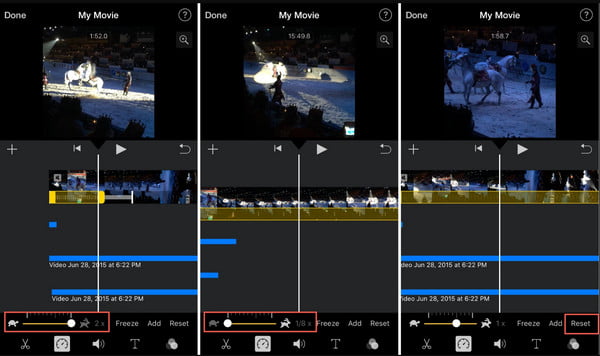
2. iPhone'daki Ağır Çekim Videonun hızını 1X'e kadar ayarlayın
Fotoğraflar uygulaması, bir iPhone'da çekilen görüntüler için varsayılan depolama programıdır. Ancak resimleri düzenli bir kategoride tutmanın dışında, üçüncü taraf bir uygulamaya ihtiyaç duymadan iPhone'unuzdaki bir videoyu hızlandırabilirsiniz. Fotoğrafları kullanmanın en iyi yanı, yavaşlayan bir videoyu normal hızına döndürmeyi de desteklemesidir. Ayrıca, düzenlenen videoyu orijinalinden ayrı bir dosya olarak kaydedecektir. Ancak, etkili video düzenleme için kullanılabilecek çok fazla araç yoktur.
Aşama 1.Cihazınızda Fotoğraflar uygulamasını açın. Ekranınızın alt kısmında bulunan "Albüm" menüsüne gidin. Daha sonra Medya Türlerinden "Ağır çekim" seçeneğini seçin.
Adım 2.Bir klip seçip üstteki "Düzenle" düğmesine dokunarak iPhone'unuzdaki bir videoyu hızlandırabilirsiniz. Video zaman çizelgesinin altında, "ağır çekim" efektini kaldırmak ve videoyu hızlandırmak için iki uzun beyaz çubuğu birbirine yaklaştırın.
Aşama 3.Çalışmanızı önizleyin veya videoyu bir filtreyle veya en boy oranında ayarlama yaparak düzenleyin. İşiniz bittiğinde, çıktıyı Fotoğraflar uygulamasına kaydetmek için "Bitti" düğmesine dokunun.
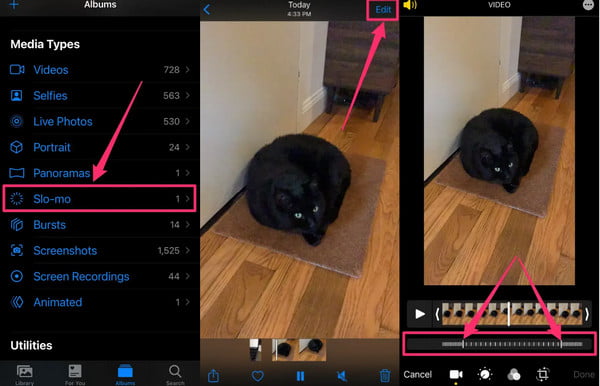
Daha Fazla Düzenleme Aracıyla iPhone Videosunu 8 Kata Kadar Hızlandırmanın En İyi Yolu
Oynatma hızı için akıllı telefon cihazınızdan daha fazla seçenek istiyorsanız, AnyRec Video Converter deneyebileceğiniz önerilen araçlardan biridir. Yazılım, oynatma hızı üzerinde tam kontrole sahip olarak iPhone'unuzdaki videoları hızlandırmanıza yardımcı olur. En yavaş 0,125x'ten en hızlı 8x'e kadar hız seçeneklerini seçebilirsiniz. İstenen video biçimini, çözünürlüğü, bit hızını, kaliteyi ve daha fazlasını seçebileceğiniz çıktı ayarlarını da yapılandırabilirsiniz. İndirebilirsin AnyRec Video Converter Windows veya Mac'te!

AI teknolojisinin yardımıyla orijinal kaliteyi korurken iPhone'da bir videoyu hızlandırın.
MP4, MOV, WMV, WebM, AVI ve daha fazlası dahil olmak üzere yükleme için video formatlarını destekleyin.
Video düzenleme için ses senkronizasyonu, geri alma, kırpma, kırpma vb. gibi daha fazla özellik sağlayın.
Medya dosyalarını profesyonelce dönüştürmek, sıkıştırmak, birleştirmek ve geliştirmek için önerilen yazılım.
Güvenli indirme
Güvenli indirme
Aşama 1.AnyRec Video Converter yazılımını yükleyin. "Araç Kutusu" düğmesini tıklayın. "Video Hız Denetleyicisi" seçeneğini görene kadar menüyü aşağı kaydırın ve ardından tıklayın. Video klibinizi klasörünüzden yüklemek için "Ekle" düğmesini tıklayın.

Adım 2.Videoyu başarıyla yükledikten sonra videonuz otomatik olarak ortalama hızda veya 1x hızında oynatılacaktır. En yavaştan en hızlı seçeneğe kadar istediğiniz oynatma hızını seçin. Uygulanan efekti görmek için "Oynat" düğmesini tıklayın.

Aşama 3.Arayüzün altındaki "Çıktı" menüsüne gidin. Açılan pencere çözünürlük, kalite, kodlayıcı kare hızı, yakınlaştırma modu ve diğer ses ayarları gibi video ayarlarını değiştirmenize olanak tanır. Değişiklikleri kaydetmek için "Tamam" düğmesini tıklayın.
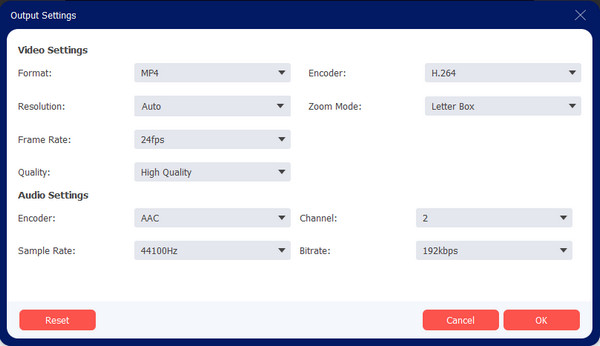
Adım 4.Video Hız Denetleyicisi sayfasına geri döndüğünüzde, "Şuraya Kaydet" düğmesini tıklayın ve video klibi kaydedebileceğiniz belirlenmiş klasör yoluna göz atın. Ardından çıktıyı işlemeye başlamak için "Dışa Aktar" düğmesine tıklayın. Son video klibi sosyal medyada izleyin veya arkadaşlarınızla paylaşın!

Güvenli indirme
Güvenli indirme
3. Bölüm: iPhone'da Videoyu Hızlandırma hakkında SSS
-
Bir iPhone'da bir videoyu hızlandırmak kaliteyi düşürür mü?
Numara, bir klip hızını değiştirme çözünürlük veya çerçeve hızı gibi bazı çıktı bilgilerini değiştirmediğiniz sürece düşük video kalitesine neden olmaz; videonuz piksellenebilir veya kalitesiz olabilir.
-
Perdeyi değiştirmeden iPhone'daki bir videoyu hızlandırabilir miyim?
Evet. iMovie, yeni bir oynatma hızı seçseniz bile orijinal ses hızını koruyabilen Perdeyi Koru onay kutusunu işaretlemenizi sağlar. Onay kutusunun işaretini kaldırmak, sesin video ile aynı hızda oynatılmasını sağlar.
-
iPhone kameranın hızlı video klip çekme seçeneği var mı?
Ne yazık ki, kamera uygulamasından hızlı çekim özelliği yok. Ancak yine de iMovie ve Fotoğraflar gibi yerleşik araçlarla videoyu hızlandırabilirsiniz. Ayrıca, bir ağır çekim klibi de düzenleyebilir ve orijinal hızına geri dönebilirsiniz.
Çözüm
Artık iPhone'unuzda bir videoyu nasıl hızlandıracağınızı öğrendiğinize göre, Fotoğraflar'ı veya video düzenleme için iMovie başka bir üçüncü taraf uygulaması ödemeden veya yüklemeden. Ama alternatif olarak, AnyRec Video Converter beklentilerinizi karşılayabilecek profesyonel bir programdır. Ücretsiz deneme sürümünü indirin ve büyüleyici videolar oluşturmak için özellikleri kullanın!
Güvenli indirme
Güvenli indirme
